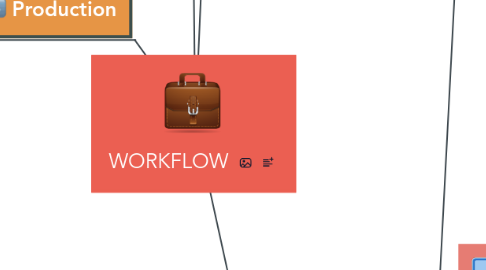
1. Production
1.1. PROCESS INVOICES
1.1.1. CUT PO's IN PS FOR EACH INVOICE
1.1.2. SEND INVOICE TO APStudio6@havas.com
1.1.3. Approve your Voucher In PS
1.2. CORP AMEX CARD PURCHASES
1.2.1. List the Job Number on your Invoices/Receipt/Hotel Folio/Car Rental etc
1.2.2. Send the Invoice/Receipt/Hotel Folio/ Car Rental ETC to INVOICES@Studio6ww.com
1.3. EXPENSES
1.3.1. ENTER your Expense Report in PS.
1.3.2. Print Expense Report Cover Sheet
1.3.3. Click Finish and Submit in PS
1.3.4. Tape all ORIGINAL/ITEMIZED Receipts to paper and Attach the Signed Expense Report Cover sheet and Give to Erica to FedEx to NY
1.4. TIME HITTING CORRECTLY
1.4.1. Make sure all your time is entered for this job
1.4.2. Make sure all your Team's time is entered for your job
1.5. PROJECT TEAM
1.5.1. Once you know your team, Go into PS and Add them to your Project
2. Project Initiation
2.1. HAVAS RECEIVES PROJECT CONCEPT FROM CLIENT
2.1.1. CLIENT APPROVES
2.1.1.1. (AGENCY) Producer Submits Project Start form
2.2. STUDIO6 PRODUCER CREATES SHOWBIZ/FILEMAKER BID
3. CLient Approves Estimate/JOB IS AWARDED
3.1. (HAVAS) CREATES AN AGENCY JOB NUMBER
3.1.1. Agency (HAVAS) Receives Client Signed Estimate
3.1.2. Send Agency Your FIlemaker Bid and Signed Estimate to Obtain an Agency PO
3.2. HAVAS GIVES YOU A PO
3.2.1. Add Agency Job number and PO Number to your FM Bid
3.2.1.1. AWARD YOUR JOB IN FM
3.2.1.2. Send Your FM Bid and Agency PO to JOB APPROVERS nyc_studio6_jobapprovers@studio6ww.com
3.3. ERICA OPENS JOB ON PS SIDE
3.3.1. Erica adds Updated info (PO & JOB NUMBER) on PS side and creates estimate for Wencis to Approve
3.3.2. WENCIS APPROVES ESTIMATE IN PS
3.3.2.1. Wencis Sends You a Pre-Bill Proforma
3.3.2.2. Sign and Return the ProForma ASAP so we can receive funds from the Client
3.4. WENCIS APPROVES ESTIMATE
3.4.1. You are now able to Cut PO's in PS
4. JOB Wrap
4.1. ENSURE ALL COSTS ARE HITTING
4.1.1. RUN PFR REPORT and Check all Costs hit
4.1.1.1. VENDOR PAYMENTS
4.1.1.2. EXPENSES
4.1.1.3. TRAVEL
4.1.1.4. LABOR
4.2. ACTUALIZE your Job in FM
4.2.1. USE PFR REPORT AND ADD TOTALS to THE OVERRIDE SECTION within each category it applies to in FM
4.2.1.1. PREP
4.2.1.2. OFFLINE
4.2.1.3. DESIGN, ANIMATION & VISUAL EFFECTS
4.2.1.4. AUDIO
4.2.1.5. FINISHING
4.2.1.6. MISC
4.2.1.7. LABOR
4.2.1.8. MACHINE ROOM
4.2.1.9. CASTING
4.2.1.10. FLAT RATES
4.2.2. Save Your Actualized BID as PDF
4.2.3. CLOSE your Job In FM
4.2.4. UPDATE THE WIP on the GOOGLE DRIVE THAT YOU SENT THE RECO
4.3. CREATE YOUR RECO (REQUIRED ITEMS)
4.3.1. RECO TEMPLATE
4.3.1.1. Enter in your Actualized Line items to the RECO TEMPLATE
4.3.2. FINALIZED FM BID
4.3.3. PFR
4.3.4. SAVE FULL RECO AS 1 PDF
4.4. START FINAL BILLING
4.4.1. EMAIL RECO TO ERICA & ALEXIA
4.4.2. ERICA/ALEXIA CONFIRM IF YOUR RECO IS APPROVED
4.5. FINAL BILLING APPROVAL
4.5.1. Wencis sends you Proforma to sign
4.5.2. Sign and return all Docs Back to Wencis and Cc Erica ASAP
4.5.2.1. Wencis Sends Final Billing to Havas
4.5.2.2. Havas Pays US for any remaining $ due to S6
4.5.2.2.1. YOUR JOB IS CLOSE

